未定義の銀行形式に対応するには
まだ会計颯太が把握していない銀行明細データでも数回の質問に答えるだけで読み込めるようにする事が出来ます。会計颯太が対応していないデータ形式のサンプルは、「3.unknown_format.csv」にあります。

unkown_format.csvを会計颯太に入れる

未知のファイル形式判定

まず最初に日付を構成する列を選択します。
左上のボックスには明細ファイルに含まれる列の名称が書かれます
右上のボックスには選択したデータの中身が表示されます。
下のボックスには明細ファイルの中身が表示されます。
今回選択するのは日付の列ですので、左上のボックスから「年月日」を押してOKを押します。
もしも年月日が別々の列に分かれる形式の場合(ジャパンネット銀行等)、年、月、日が書かれた項目をそれぞれ選択して下さい。
続いて入金欄の書かれた列を選択します。
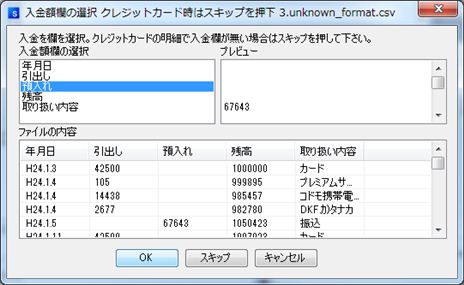
入金欄の書かれた列を選択
入金額欄の次は出金額欄の選択です。
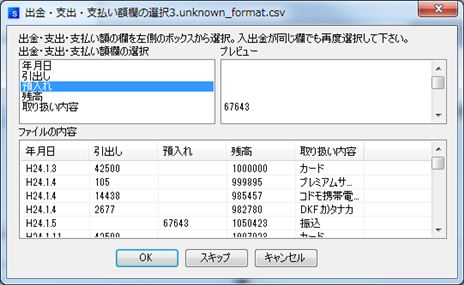
出金額欄の選択
次は検索キーワードで調査する際に参照する列の選択です。
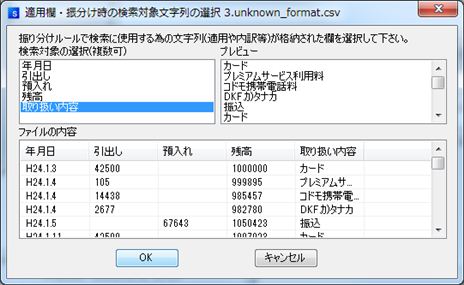
キーワード検索用の列を選択
最後に識別ルールの名前を決めます。

識別ルールの名前

デモ銀行が登録されました
今後、同じ形式のデータを読み込ませた場合には自動でデモ銀行として判別されます。



 へお気軽に。
へお気軽に。